WPS幻灯片想要将图片设置为文本框背景图,该怎么实现呢?下面我们就来看看wps文本框填充的方法。
1、在幻灯片文件中,选择插入-文本框选项

2、建立文本框输入文字,然后点击打开右侧的【属性】栏

3、选择形状选项栏中的填充与线条属性
WPS怎么设计金钱图标?
WPS怎么设计金钱图标?wps中可以简单设计一些图标,想要设计金钱图标,该怎么设计呢?下面我们就来看看详细的教程,需要的朋友可以参考下

4、选择其中的图片选项栏
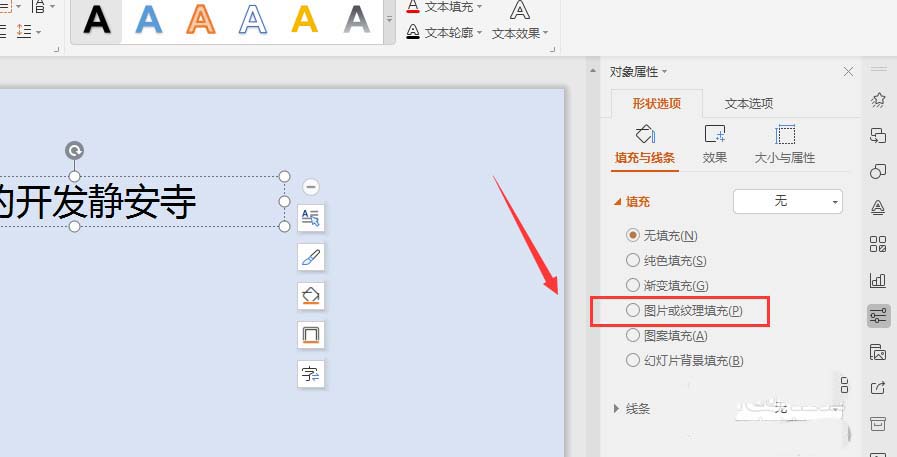
5、打开图片设置后,在下方栏中选择图片

6、选择图片置入后,文本框位置就会被图片填充。

以上就是wps填充文本框的教程 ,希望大家喜欢,请继续关注脚本之家。
wps图片怎么添加推动声? wps图片添加声音的技巧
wps图片怎么添加推动声?wps插入的图片想要添加音效,该怎么添加推动声呢?下面我们就来看看wps图片添加声音的技巧,需要的朋友可以参考下






